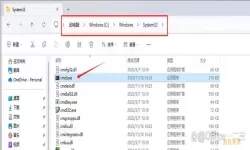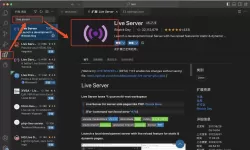在现代计算机网络中,Telnet是一种用于远程控制和管理电脑的网络协议。通过Telnet,用户可以在命令行界面上与远程计算机交互,执行各种命令。在Windows 10操作系统中,Telnet命令可以帮助用户进行远程连接、故障排除以及网络测试等多种操作。本文将为您介绍如何在Windows 10中启用和使用Telnet命令。
一、启用Telnet客户端
在Windows 10中,Telnet客户端并不是默认启用的功能,因此您需要手动开启它。以下是启用Telnet客户端的步骤:
打开控制面板。可以通过在搜索框中输入“控制面板”并点击进入。
点击“程序”选项,接着点击“启用或关闭Windows功能”。
在弹出的窗口中,找到“Telnet客户端”选项,并勾选它。
点击“确定”,系统将自动下载并安装Telnet客户端。
安装完成后,您可以在命令提示符中使用Telnet命令。
二、使用Telnet命令
启用Telnet客户端后,您可以开始使用Telnet命令进行网络连接。以下是一些常用的Telnet命令:
1. 连接远程服务器
要连接到远程服务器,您可以在命令提示符中输入:
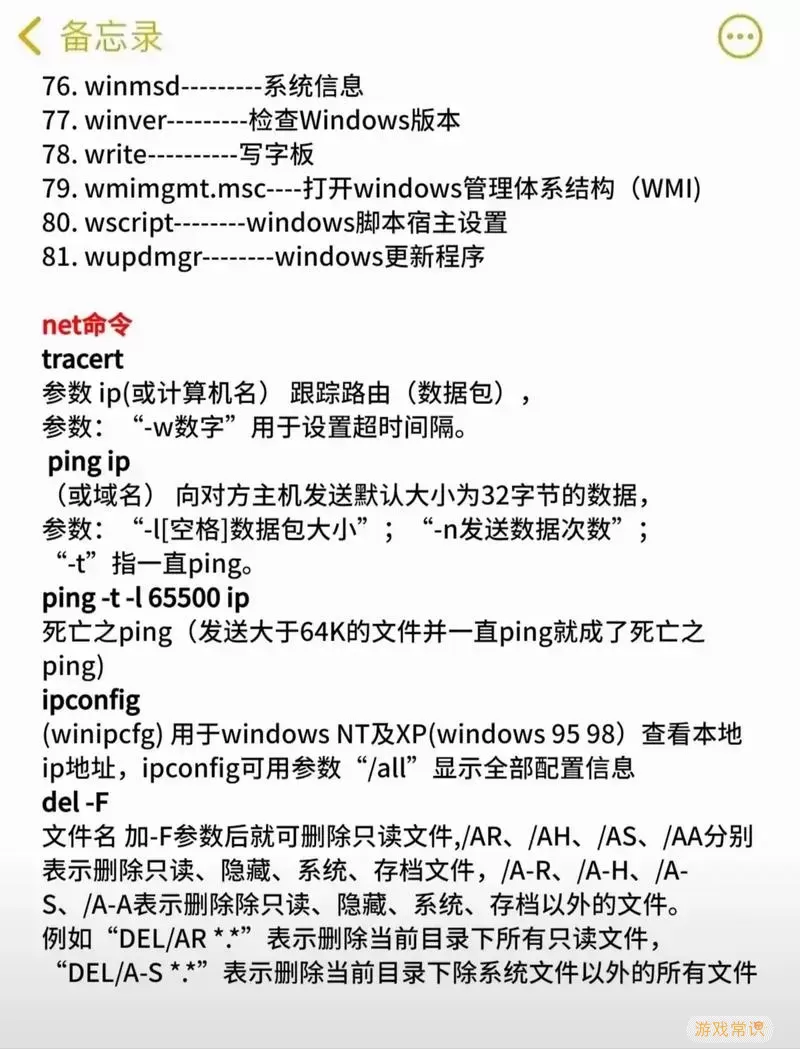
例如,连接到IP地址为192.168.1.1的远程主机,端口号为22的SSH服务,可以输入:
telnet 192.168.1.1 22请注意,如果该服务运行在非标准端口上,请确保指定正确的端口号。
2. 检查网络端口
Telnet也可以用来检查指定主机的网络端口是否开放。这样可以帮助您诊断网络连接问题。例如,检查本地主机的80端口(HTTP服务)是否开放:
telnet localhost 80如果连接成功,您将看到一个空白的屏幕,表示该端口是开放的。反之,则会显示连接失败的提示。
3. 退出Telnet连接
在使用完Telnet后,可以通过键入“Ctrl + ]”进入Telnet命令提示符,然后输入“quit”命令来关闭连接:
CTRL + ] quit三、Telnet的安全性
尽管Telnet在网络管理中非常有用,但它存在一些安全隐患。由于Telnet发送的数据未加密,这意味着在传输过程中,敏感信息(如用户名和密码)可能会被黑客截获。因此,在进行敏感操作时,建议使用更安全的协议,如SSH(Secure Shell)。
四、总结
在Windows 10操作系统中,Telnet命令是一种强大的工具,可以实现远程连接和网络故障排除。然而,由于其安全性较低,用户在使用时应谨慎,并尽可能使用更安全的替代方案。我们希望通过本文的介绍,您能够更好地理解和利用Telnet命令,提高网络管理的效率与安全性。
cmd telnet命令 win10[共款]
-
 豌豆大作战破解版70.49MB战略塔防
豌豆大作战破解版70.49MB战略塔防 -
 铁甲威虫骑刃王游戏手机版6.72MB角色扮演
铁甲威虫骑刃王游戏手机版6.72MB角色扮演 -
 PUBG国际服3.1版551.44MB飞行射击
PUBG国际服3.1版551.44MB飞行射击 -
 mesugakis游戏荧手机版223.13MB益智休闲
mesugakis游戏荧手机版223.13MB益智休闲 -
 罪恶集中营中文版14.5MB角色扮演
罪恶集中营中文版14.5MB角色扮演 -
 幸福宅女养成方法汉化正式版221.42M角色扮演
幸福宅女养成方法汉化正式版221.42M角色扮演
-
 汤姆猫的摩托艇下载旧版127.21MB | 体育运动2025-02-06
汤姆猫的摩托艇下载旧版127.21MB | 体育运动2025-02-06 -
 领域斗地主下载手机版168.54MB | 棋牌娱乐2025-02-06
领域斗地主下载手机版168.54MB | 棋牌娱乐2025-02-06 -
 欢乐对决老版本下载88.3M | 战略塔防2025-02-06
欢乐对决老版本下载88.3M | 战略塔防2025-02-06 -
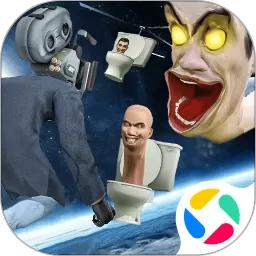 沙盒模组游戏安卓版211.69MB | 益智休闲2025-02-06
沙盒模组游戏安卓版211.69MB | 益智休闲2025-02-06 -
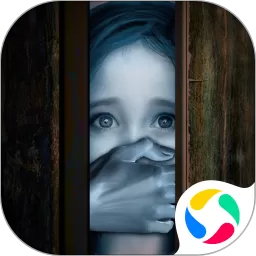 密室逃脱13秘密任务免费手机版148.1MB | 解谜游戏2025-02-06
密室逃脱13秘密任务免费手机版148.1MB | 解谜游戏2025-02-06 -
 绅士江湖安卓最新版198.6M | 益智休闲2025-02-06
绅士江湖安卓最新版198.6M | 益智休闲2025-02-06